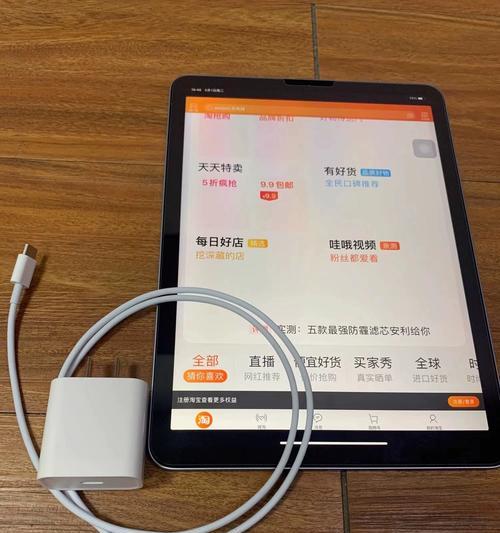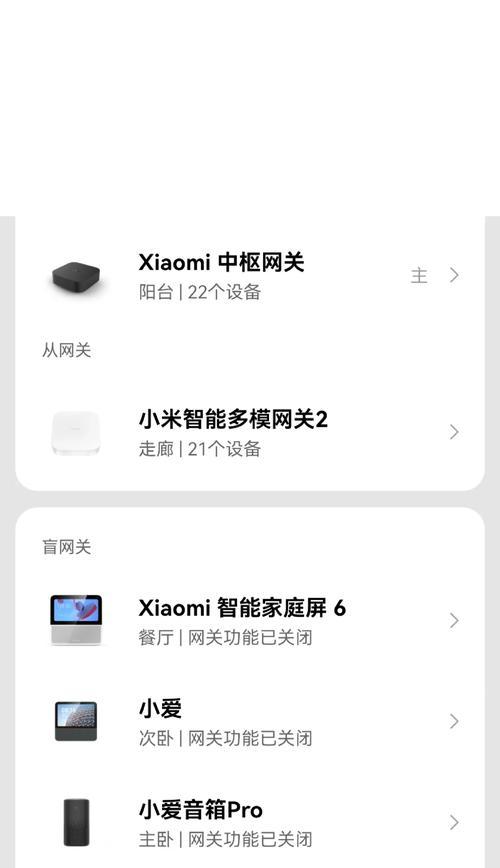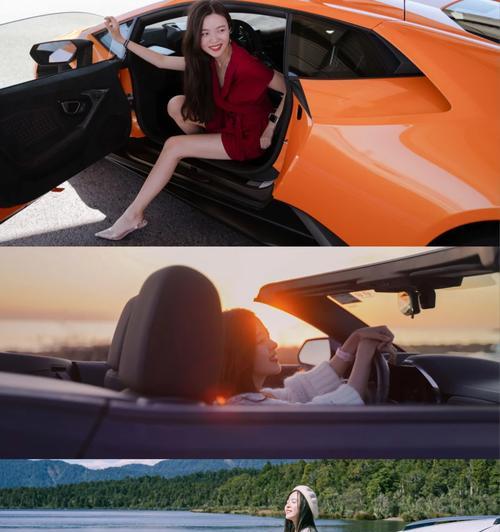路由器设置to什么?换路由器需要哪些设置?
现如今,随着网络技术的飞速发展与普及,路由器已成为我们家庭和办公场所不可或缺的设备。然而,在使用过程中,我们可能因为各种原因需要更换路由器,或是对现有的路由器进行一些设置调整。本文将深入解读路由器设置的误区,详细介绍更换路由器时必须关注的设置要点,旨在为初学者提供一份详尽的指导手册。
开篇核心突出
在开始我们的路由器设置之旅之前,我们必须了解,正确的设置能够确保我们的网络运行稳定可靠,且更安全。更换路由器后需要进行哪些设置呢?本文将从路由器的初始化设置、无线网络配置,以及如何优化网络性能等方面为您一一揭晓。

新路由器设置的前期准备
在进行任何设置之前,我们先确认几条前期准备建议,这有助于确保设置过程的顺利进行。
确认网络供应商与服务类型
1.检查您目前的网络供应商以及您所订阅的服务类型,以确保新路由器支持。
2.检查旧路由器的各项设置,包括IP地址、子网掩码、网关和DNS服务器设置等,这些信息在设置新路由器时可能需要重新输入。
连接路由器并准备上网设备
3.从设备供应商处获取路由器的默认登录凭证,通常是IP地址、用户名和密码。
4.将新路由器连接至电源,并将路由器的一个端口连接到调制解调器上。
5.准备至少一台设备(如电脑或智能手机),用于访问路由器的管理界面进行设置。
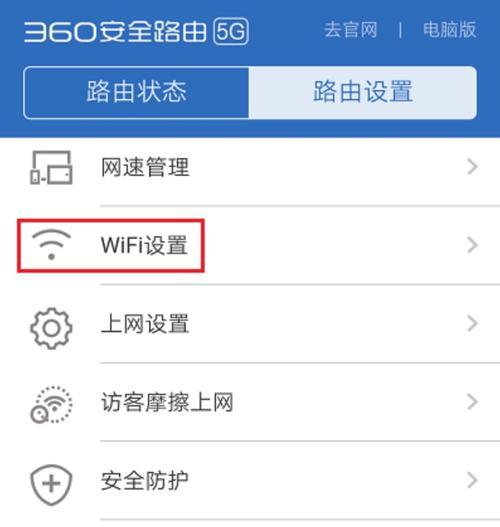
如何进行路由器的初始化设置?
在了解了前期准备后,接下来,我们将详细讲解如何对新路由器进行初始化设置。
找到自己的路由器管理界面
1.在任一上网设备的浏览器地址栏输入路由器的IP地址(如192.168.1.1),并输入用户名和密码登录路由器管理界面。
2.通常路由器初次登录后会引导用户进行基本设置,例如设置您的Wi-Fi名称(SSID)和密码,配置网络类型(如动态IP、静态IP或PPPoE等)。
高级设置与优化
3.在基本设置完成后,别急着退出,继续深入到高级设置界面。
4.检查并启用安全设置,如WPA3加密协议,以增强网络安全。
5.对无线信号进行优化,选择合适的信道,并调整发射功率。
6.配置访客网络,确保对访客进行合理的网络隔离。
7.若有需求,设置家长控制功能,对特定设备或内容进行访问限制。
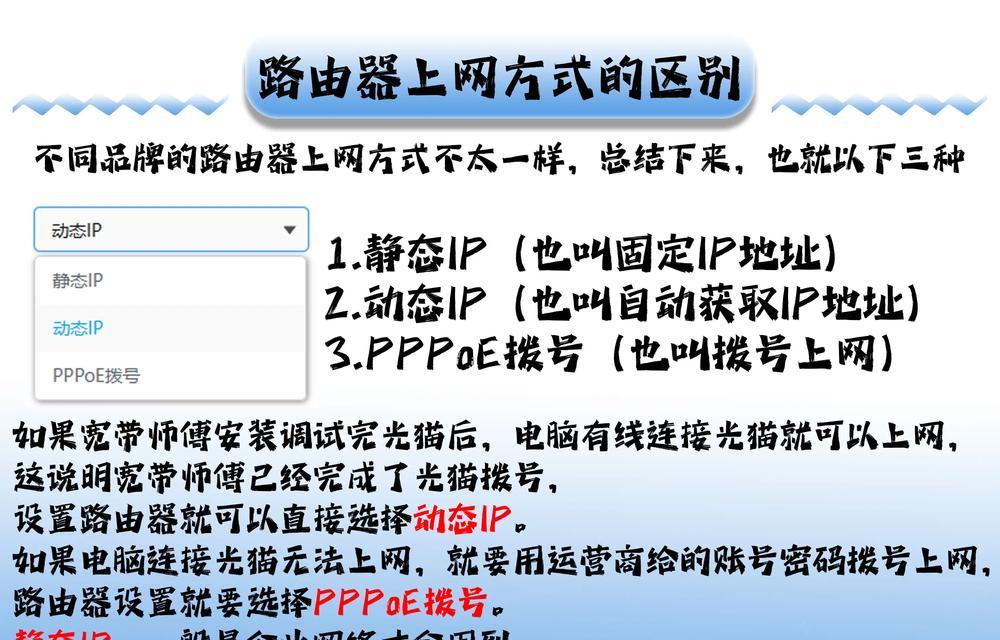
更换路由器时的常见问题及其解决方案
在更换路由器或进行设置时,可能会遇到一些常见问题,下面提供一些解决方案来帮助您应对。
电脑无法连接到路由器
1.确认电脑的网络适配器驱动是否最新,或尝试重启路由器和电脑。
2.检查有线连接是否正确,或尝试无线连接。
3.线缆或路由器端口故障也可能导致连接问题,请检查硬件设备。
无线网络连接频繁断开
1.检查信号强度,使用信道分析工具来避免干扰。
2.更新路由器固件至最新的稳定版本。
3.关闭不必要的应用程序,以释放网络资源。
综上所述
更换路由器并对其进行恰当的设置对于保证家庭和办公室网络的高效稳定性至关重要。遵循本文提供的步骤,从初始化设置到高级网络优化和问题解决,您将能够享受到更为安全和快速的网络体验。不要忘记定期更新路由器固件,以及对家庭网络进行维护,这些有助于您的网络长期维持在最佳状态。
版权声明:本文内容由互联网用户自发贡献,该文观点仅代表作者本人。本站仅提供信息存储空间服务,不拥有所有权,不承担相关法律责任。如发现本站有涉嫌抄袭侵权/违法违规的内容, 请发送邮件至 3561739510@qq.com 举报,一经查实,本站将立刻删除。
- 站长推荐
- 热门tag
- 标签列表
- 友情链接